Secure Mail-Kalenderereignisse exportieren
Hinweis:
Dieses Feature steht für iOS und Android zur Verfügung.
Um Secure Mail-Kalenderereignisse in den persönlichen Kalender auf Ihrem Gerät zu exportieren, gehen Sie wie folgt vor:
- Tippen Sie oben links auf dem Bildschirm auf das Hamburgersymbol.
- Tippen Sie auf das Zahnradsymbol in der unteren rechten Ecke des Bildschirms.
-
Tippen Sie auf dem Bildschirm Einstellungen auf Persönlicher Kalender.

-
Tippen Sie auf Secure Mail-Kalender exportieren und aktivieren Sie den Umschaltknopf des E-Mail-Kontos.
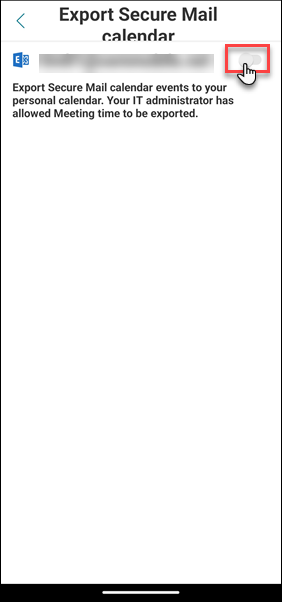
Wenden Sie sich an Ihren Administrator, wenn dieses Feature deaktiviert ist und die folgende Meldung angezeigt wird:
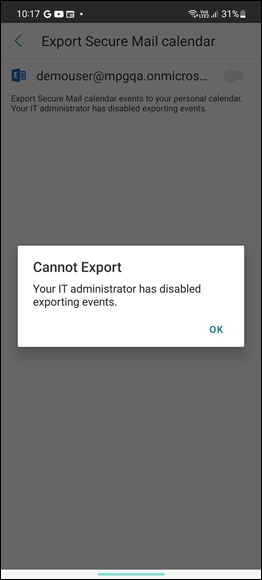
Secure Mail-Ereignisse bearbeiten
Um Secure Mail-Ereignisse zu bearbeiten, gehen Sie wie folgt vor:
-
Tippen Sie auf ein Ereignis im Kalender.
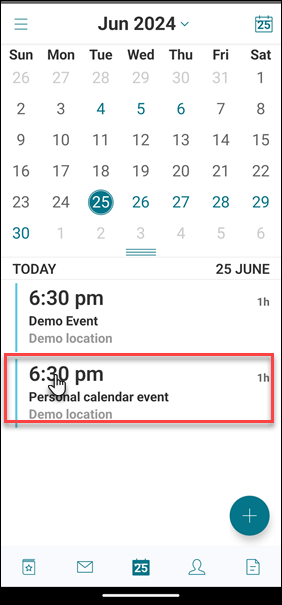
-
Tippen Sie auf das Bleistiftsymbol in der unteren Mitte des Bildschirms, um die Felder zu bearbeiten, und tippen Sie anschließend zur Bestätigung auf Senden oder auf Abbrechen, um die Bearbeitungsaktion abzubrechen.
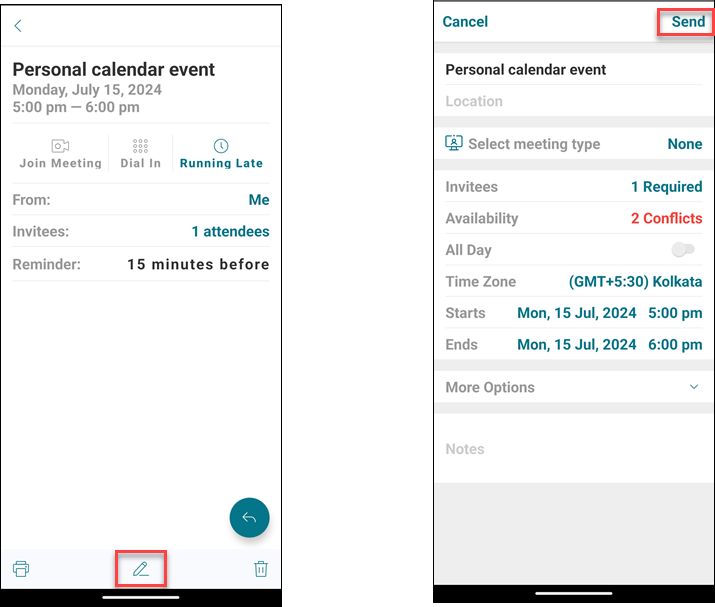
-
Wählen Sie die entsprechende Option aus der Liste aus.
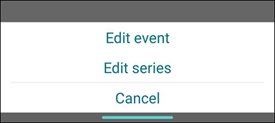
-
Klicken Sie auf Senden, nachdem Sie die relevanten Informationen bearbeitet haben.
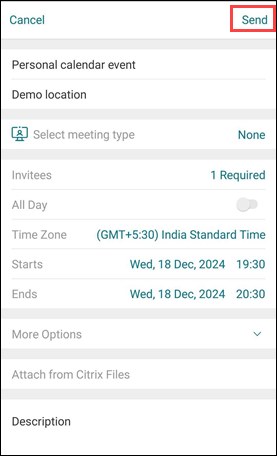
Hinweis:
- Kalenderereignisse, die Sie aus Secure Mail exportieren, sind schreibgeschützt.
- Für iOS funktioniert dieses Feature nur, wenn iCloud aktiviert ist.
- Für Android ist der Link “Secure Mail-Ereignis” auf Samsung- und Huawei-Geräten nicht verfügbar.
- Informationen zu administrativen Richtlinieneinstellungen finden Sie unter “Secure Mail-Kalenderereignisse exportieren” in der Secure Mail-Produktdokumentation.